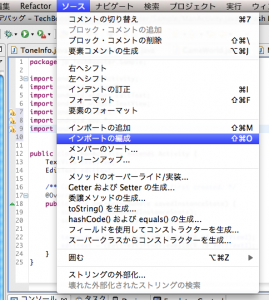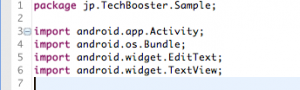Android開発初心者に便利なEclipseの機能 (2)
TechBoosterではEclipseの機能を最大限に活かしてコーディングする(1)にて、Eclipseの便利な機能のうち次の2点について解説しました。
- 実機、もしくはエミュレータの画面のスクリーンショットを取る
- オーバーライドを簡単に実装する
今回は、次の3点について解説します。
- 呼び出し階層を開く
- 型階層を開く
- インポートの編成
呼び出し階層を開く
プログラムを書いていて、「あれ?この変数ってどこで使ってたっけ?」と思ってしまうことが、稀にあるかと思います。
…無いほうがいいですよね笑
宣言されている変数がどこで使われているかを見つける為に便利な機能が、Eclipseには存在します。
まず、使われている場所を確認したい変数名を選択します。
次に、メニューバー「ナビゲート」→「呼び出し階層を開く」を選択します。
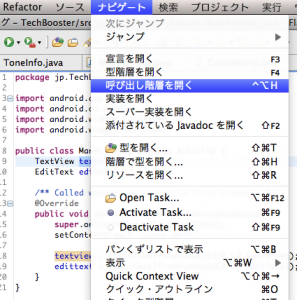
「呼び出し階層を開く」を選択すると、「呼び出し階層」ビューが表示され、ビューの中に、変数が呼び出された場所のリストが表示されます。
次の図のように、呼び出された関数名と、行番号が表示されます。
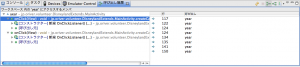
さらに、表示されている場所の詳細をダブルクリックするか、右クリック→「開く」で、行番号までカーソルが移動します。
マウスの右クリックからでも、変数がどこで呼び出されているかを確認することができます。
右クリック→「呼び出し階層を開く」で同様に、変数がどこで呼び出されているかを確認できます。
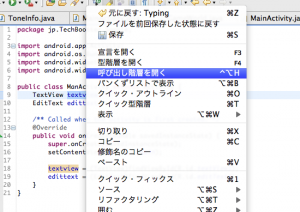
以上、マウスクリックでの作業を解説してきましたが、ショートカットキー ctrl + alt + Hで行うことも可能です。
変数が何度呼び出されたか、無駄な呼び出し方をしていないかを確認するためにも、便利な機能ですね。
型階層を開く
プログラムを書いていて「えーっと、このクラスの継承元ってドコだったっけ?」と、クラス継承関係を忘れてしまうことが、稀にあるかと思います。
…覚えておきましょうね笑
宣言されているクラスの階層を見る為に便利な機能が、Eclipseには存在します。
まず、確認したいクラス名を選択します。
次に、メニューバー「ナビゲート」→「型階層を開く」を選択します。
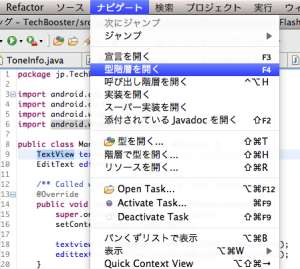
「型階層を開く」を選択すると、「型階層」ビューが表示され、次の図のように、選択されたクラスの階層が表示されます。

非常に詳しく表示されており、直感的に確認することができます。
さらに「型階層を開く」機能を使って、宣言された変数の階層を見ることができます。
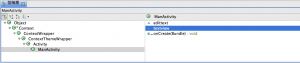
マウスの右クリックからでも、クラスや変数の継承関係を確認することができます。
右クリック→「型階層を開く」で同様に、クラスや変数の継承関係が確認することができます。
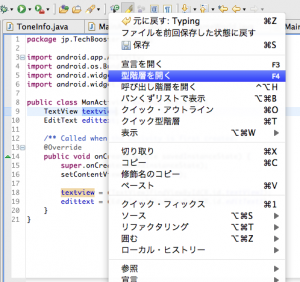
ショートカットキー F4で行うことも可能です。
「型階層を開く」を使えば、呼び出しているクラスや変数の継承関係を視覚的に確認し、直感的に知ることができるので、非常に便利な機能ですね。
インポートの編成
新しいクラスを宣言する際に、次のコードのように「*(ワイルドカード)」を使って宣言する人もいるでしょう。
import android.widget.*;
「*(ワイルドカード)」を使うと、不要なクラスファイルも宣言していることになるので、使っているクラスファイルのみの宣言へ整理することが望ましいです。
「*(ワイルドカード)」を使用せず、必要なクラスのみをimportすると、どういったクラスが必要でimportされているのかが見易くなります。
importを整理する為に便利な機能が、Eclipseには存在します。
「インポートの編成」を選択すると、次の2つの図のように、宣言されていた無駄なimportが削除され、必用なimportが追加されます。
before
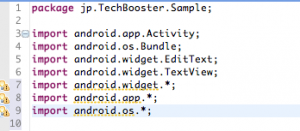
マウスの右クリックからでも、import文の整理を行うことができます。
右クリック→「ソース」→「インポートの編成」で、同様にimport文の整理が実行されます。
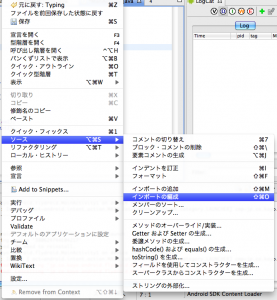
無駄なimport文が消え、必用なものだけが残り、見やすいコードとなりましたね。
 ほんとEclipseたんは優秀だなぁ ほんとEclipseたんは優秀だなぁ |
以上「Android開発初心者に便利なEclipseの機能 (2)」でした。